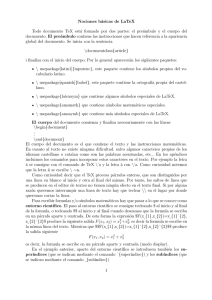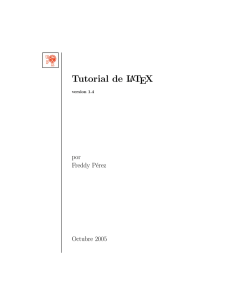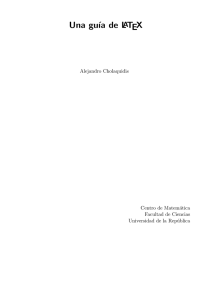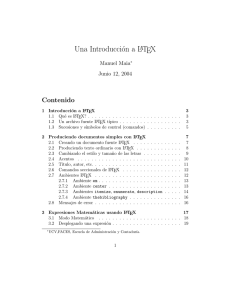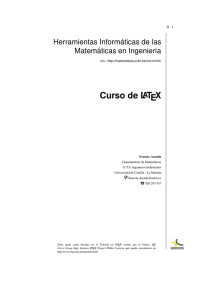Curso de LaTeX
Anuncio
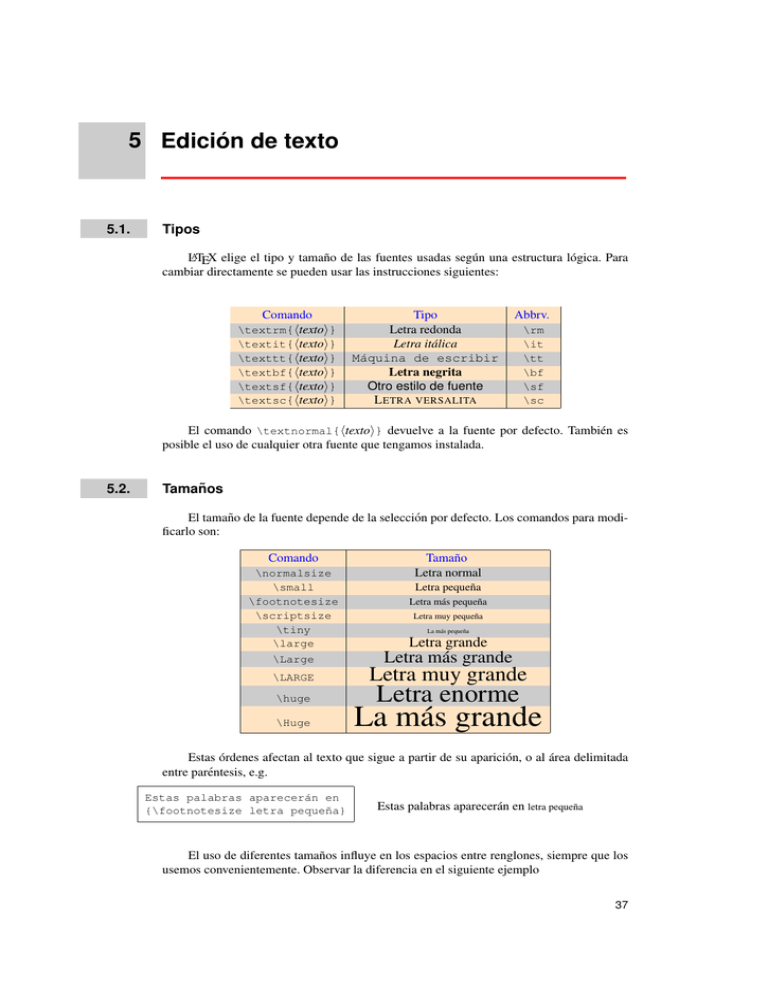
5 Edición de texto
5.1.
Tipos
LATEX elige el tipo y tamaño de las fuentes usadas según una estructura lógica. Para
cambiar directamente se pueden usar las instrucciones siguientes:
Comando
\textrm{htextoi}
\textit{htextoi}
\texttt{htextoi}
\textbf{htextoi}
\textsf{htextoi}
\textsc{htextoi}
Tipo
Letra redonda
Letra itálica
Máquina de escribir
Letra negrita
Otro estilo de fuente
L ETRA VERSALITA
Abbrv.
\rm
\it
\tt
\bf
\sf
\sc
El comando \textnormal{htextoi} devuelve a la fuente por defecto. También es
posible el uso de cualquier otra fuente que tengamos instalada.
5.2.
Tamaños
El tamaño de la fuente depende de la selección por defecto. Los comandos para modificarlo son:
Comando
Tamaño
Letra normal
\normalsize
\small
\footnotesize
\scriptsize
\tiny
\large
\Large
Letra más grande
\LARGE
Letra muy grande
\huge
\Huge
Letra pequeña
Letra más pequeña
Letra muy pequeña
La más pequeña
Letra grande
Letra enorme
La más grande
Estas órdenes afectan al texto que sigue a partir de su aparición, o al área delimitada
entre paréntesis, e.g.
Estas palabras aparecerán en
{\footnotesize letra pequeña}
Estas palabras aparecerán en letra pequeña
El uso de diferentes tamaños influye en los espacios entre renglones, siempre que los
usemos convenientemente. Observar la diferencia en el siguiente ejemplo
37
38
Edición de texto
{\Large ‘‘Todo saber tiene
de ciencia lo que tiene de
matemática", Poincaré }\par
{\Large ‘‘Todo saber tiene
de ciencia lo que tiene de
matemática", Poincaré \par}
5.3.
“Todo saber tiene de ciencia lo
que tiene de matemática”, Poincaré
“Todo saber tiene de ciencia lo
que tiene de matemática”, Poincaré
Formateando texto
Aunque la justificación que hace LATEX del texto es a izquierda y a derecha, es posible
construir texto centrado, o justificado a derecha e izquierda con el entorno apropiado.
5.3.1.
Texto centrado
El entorno center hace que el texto aparezca centrado. Si el texto fuera muy largo,
LATEX se ocupa de partilo en varias lı́neas, y si queremos indicarle el salto de lı́nea se utiliza el comando \\, o equivalentemente \cr. No hay problema en que el texto contenga
párrafos.
\begin{center}
El ingenioso hidalgo \\
D. Quijote de la Mancha \\[.3cm]
Miguel de Cervantes Saavedra
\end{center}
5.3.2.
El ingenioso hidalgo
D. Quijote de la Mancha
Miguel de Cervantes Saavedra
Alineación a izquierda o derecha
De forma similar al entorno center existen los entornos flushright y flushleft para
alineación a derecha e izquierda, respectivamente.
\begin{flushleft}
Este texto aparecerá \\
alineado por su \\
parte izquierda
\end{flushleft}
\begin{flushright}
Ahora este texto \\
tiene alineación \\
a la derecha
\end{flushright}
5.3.3.
Este texto aparecerá
alineado por su
parte izquierda
Ahora este texto
tiene alineación
a la derecha
Citas textuales y poemas
Existen otros entornos para resaltar partes de un texto, como citas textuales o poemas,
de cierta longitud. LATEX posee entornos que nos permiten hacerlo: quote, quotation y
verse, cuyo uso es
\begin{quote}
\begin{quotation}
\begin{verse}
texto
texto
texto
\end{quote}
\end{quotation}
\end{verse}
5.4
Interlineado, sangrı́a, párrafos,. . .
39
El entorno quote es adecuado para una cita textual no larga,
... Bertrand Russell escribió:
\begin{quote}
Las Matemáticas pueden
ser definidas como aquel tema
en el cual ni sabemos nunca
lo que decimos ni si lo que
decimos es verdadero.
\end{quote}
... Bertrand Russell escribió:
Las Matemáticas pueden ser definidas como
aquel tema en el cual ni sabemos nunca lo
que decimos ni si lo que decimos es verdadero.
El entorno quotation es más apropiado para citas largas. Nótese la diferencia con
respecto al anterior:
... Bertrand Russell escribió:
\begin{quotation}
Las Matemáticas pueden
ser definidas como aquel tema
en el cual ni sabemos nunca
lo que decimos ni si lo que
decimos es verdadero.
\end{quotation}
... Bertrand Russell escribió:
Las Matemáticas pueden ser definidas como aquel tema en el cual ni
sabemos nunca lo que decimos ni si lo
que decimos es verdadero.
Para escribir poesı́a disponemos del entorno verse, donde cada verso es separado con
el comando \\
\begin{verse}
Maldigo la poesı́a concebida como un lujo \\
cultural por los neutrales \\
que, lavándose las manos,
se desentienden y evaden. \\
Maldigo la poesı́a de quien no
toma partido hasta mancharse \\
\rightline{(\textsc{G. Celaya})}
\end{verse}
El código anterior genera
Maldigo la poesı́a concebida como un lujo
cultural por los neutrales
que, lavándose las manos, se desentienden y evaden.
Maldigo la poesı́a de quien no toma partido hasta
mancharse
(G. C ELAYA)
5.4.
Interlineado, sangrı́a, párrafos,. . .
El control del espacio entre lı́neas del texto se puede cambiar en el preámbulo con la
orden
\renewcommand{\baselinestretch}{hNúmeroi}
40
Edición de texto
donde Número se refiere a un factor de interlineado, que por defecto es 1. Si ponemos
Número igual a 2 estaremos escribiendo a doble espacio, etc. Es posible fijar Número a
un valor decimal.
Al inicio de un párrafo, LATEX introduce un sangrado de forma automática, que puede
ser evitado con el comando
\noindent
Nótese que el uso o no del paquete babel altera el funcionamiento del sangrado.
El salto de lı́nea sin provocar un cambio de párrafo puede llevarse a cabo con uno de
los comandos siguientes:
\newline
\\[hSaltoi]
donde el argumento opcional Salto se refiere a la distancia vertical adicional a la que debe
situarse la siguiente lı́nea. Si tal lı́nea no queda en la misma página, LATEX ignorará dicha
longitud. La versión
\\*
indica que la lı́nea que se inicia después del comando no debe pasar a la página siguiente.
Para aumentar la distancia entre párrafos pueden usarse los comandos
\smallskip
\medskip
\bigskip
el último de los cuales aproximadamente supondrı́a dejar una lı́nea en blanco, mientras que
los otros se refieren a la mitad y cuarta parte de éste.
Para poner distancias entre palabras podemos usar alguno de los comandos siguientes
\
\quad
\qquad
espacio entre palabras
longitud de una M
longitud de dos M
Y los siguientes comandos introducen espacios tanto horizontales (si van en un texto
normal) como verticales (si van entre párrafos)
\enspace
\thinspace
\negthinspace
espacio de longitud medio M
espacio de longitud 0,16667 M
espacio negativo de longitud 0,16667 M
Es posible modificar con mayor precisión las distintas longitudes (véase Sección 10.1)
con los comandos
\vspace{hlongitudi}
\hspace{hlongitudi}
5.5.
añade espacio vertical
añade espacio horizontal
Notas a pie de página
Las notas a pie de página se generan con el comando
\footnote{htexto de la notai}
en la posición del texto en la que queremos que aparezca la marca de la nota. La nota
aparece tal y como puede verse en esta página.1
1
Véase cómo la nota ha sido producida: “ ... en esta página\footnote{Véase cómo la nota ha sido ... }.
5.6
Notas al margen
41
Las notas son numeradas correlativamente. No obstante, si queremos usar sı́mbolos
como ∗, †, . . . en lugar de números basta cambiar la representación del contador del siguiente modo:
\renewcommand{\thefootnote}{\fnsymbol{footnote}}
y no olvidar que se dispone sólo de nueve sı́mbolos.
Las notas dentro del entorno minipage deben ser usadas con el comando
\footnotemark en el lugar deseado, y luego de salir del entorno minipage se escribe
\footnotetext{Texto}. Lo mismo ocurre en un entorno tabular. No obstante el entorno
longtable sı́ admite el uso habitual de \footnote.
5.5.1.
Notas al final
En algunos casos puede ser conveniente hacer que las notas aparezcan todas juntas en
el momento que se desee. El paquete endnotes implementa los comandos
\endnote[hNúmeroi]{Texto}
\endnotemark[hNúmeroi]
\endnotetext[hNúmeroi]{Texto}
que funcionan de forma similar a los correspondientes \footnote, etc. Para imprimir las
notas bastará usar el comando
\theendnotes
Nota primera.1 Segunda nota.2
Aquı́ hay una tercera.3
Notas
1 Primera
nota.
nota.
3 Tercera nota.
2 Segunda
Nota primera.\endnote{Primera nota.}
Segunda nota.\endnote{Segunda nota.}
Aquı́ hay una
tercera.\endnote{Tercera nota.}
\theendnotes\bigskip
Más texto a continuación
Más texto a continuación.
5.6.
Notas al margen
La inclusión de notas al margen es similar a la de las notas al pie. El comando es
\marginpar[TextoIzquierda]{TextoDerecha}
Este comando crea una nota al margen cuyo contenido TextoDerecha (si se elude el
argumento opcional) comienza a imprimirse a la misma altura en la que se imprime la lı́nea
de texto principal. Si se emplea la opción oneside, la nota se imprime a la derecha, y si se
usa la opción twoside, en el exterior.
Si se usa el argumento opcional, el texto TextoIzquierda aparecerá cuando la nota
corresponda al margen izquierdo y el texto TextoDerecha lo hará cuando la nota esté en
el margen derecho.
5.7.
División silábica
Cuando la inclusión de una palabra supera la longitud de lı́nea y su exclusión la hace
demasiado corta, LATEX introduce una separación silábica según un algoritmo que depende
del idioma en que esté trabajando. En caso de que el algoritmo no funcione correctamente,
42
Edición de texto
es posible indicar al compilador los posibles lugares en los que se puede dividir dicha
palabra. El comando a utilizar es
\-
Este comando actúa localmente sobre la palabra en cuestión, pero si queremos proporcionar
al compilador información sobre cómo dividir ciertas palabras en todo el texto, es posible
usar la orden
\hyphenation{hpalabra1,palabra2,palabra3,. . . i}
con la división correspondiente, en la forma siguiente
\hyphenation{ma-ter-ni-dad,al-bo-ro-to}
5.8.
Otros sı́mbolos
El uso de comillas dobles, simples, guiones, ordinales, puntos suspensivos y otros
sı́mbolos está ilustrado en el siguiente texto.
Las comillas ((dobles)) o ((francesas)) difieren de las “inglesas”, o las comillas
‘simples’. Los guiones pueden ser -cortos-, –medios– o —largos—, y los puntos
suspensivos ... a veces son más cortos y a veces más largos . . .
c
Hay infinidad de sı́mbolos adicionales que no es necesario aprender, como ,
los ordinales 1a , 3er , 34o o el sı́mbolo del euro e, para el que es necesario el uso
del paquete eurosym
El código anterior se ha generado con
Las comillas <<dobles>> o <<francesas>>
difieren de las ‘‘inglesas",
o las comillas ‘simples’. Los guiones pueden
ser -cortos-, --medios-- o ---largos---, y los
puntos suspensivos ... a veces son más
cortos y a veces más largos \dots
Hay infinidad de sı́mbolos adicionales que no
es necesario aprender, como \copyright,
los ordinales 1\textsuperscript{a},
3\textsuperscript{er}, 34\textsuperscript{o}
o el sı́mbolo del euro \euro, para el que es
necesario el uso del paquete {\bf eurosym}
5.9.
Evitar la separación de palabras
Si no se desea que en un texto dos palabras seguidas aparezcan en lı́neas distintas,
como en el texto siguiente
Los nombres propios con abreviaturas como el de A.
Einstein, o la numeración de capı́tulos, como Sección
2.3 no deberı́an aparecer en lı́neas separadas.
es necesario emplear el carácter ˜. Ası́ escribirı́amos A.˜Einstein, etc.
Los nombres propios con abreviaturas como el de
A. Einstein, o la numeración de capı́tulos, como en
Sección 2.3 no deberı́an aparecer en lı́neas separadas.
5.10
5.10.
Color
43
Color
El uso de color en LATEX necesita la inclusión del siguiente paquete
\usepackage{color}
Para escribir texto coloreado usamos los comandos
{\color{hnombre del colori} texto a colorear}
o alternativamente
\texcolor{hnombre del colori}{htexto a coloreari}
Los nombres de colores más usados son:
red
green
blue
cyan
magenta
yellow
Es posible ampliar la lista de colores usados si empleamos la opción usenames en la
llamada del paquete. De este modo tendremos acceso a los colores siguientes:
GreenYellow
Yellow
Goldenrod
Dandelion
Apricot
Peach
Melon
YellowOrange
Orange
BurntOrange
Bittersweet
RedOrange
Mahogany
Maroon
BrickRed
Red
OrangeRed
RubineRed
WildStrawberry
Salmon
CarnationPink
Magenta
VioletRed
Rhodamine
Mulberry
RedViolet
Fuchsia
Lavender
Thistle
Orchid
DarkOrchid
Purple
Plum
Violet
RoyalPurple
BlueViolet
Periwinkle
CadetBlue
CornflowerBlue
MidnightBlue
NavyBlue
RoyalBlue
Blue
Cerulean
Cyan
ProcessBlue
SkyBlue
Turquoise
TealBlue
Aquamarine
BlueGreen
Emerald
JungleGreen
SeaGreen
Green
ForestGreen
PineGreen
LimeGreen
YellowGreen
SpringGreen
OliveGreen
RawSienna
Sepia
Brown
Tan
Gray
Black
White
Si compilamos con PDFLATEX debemos usar las opciones del paquete color usenames y
dvipsnames.